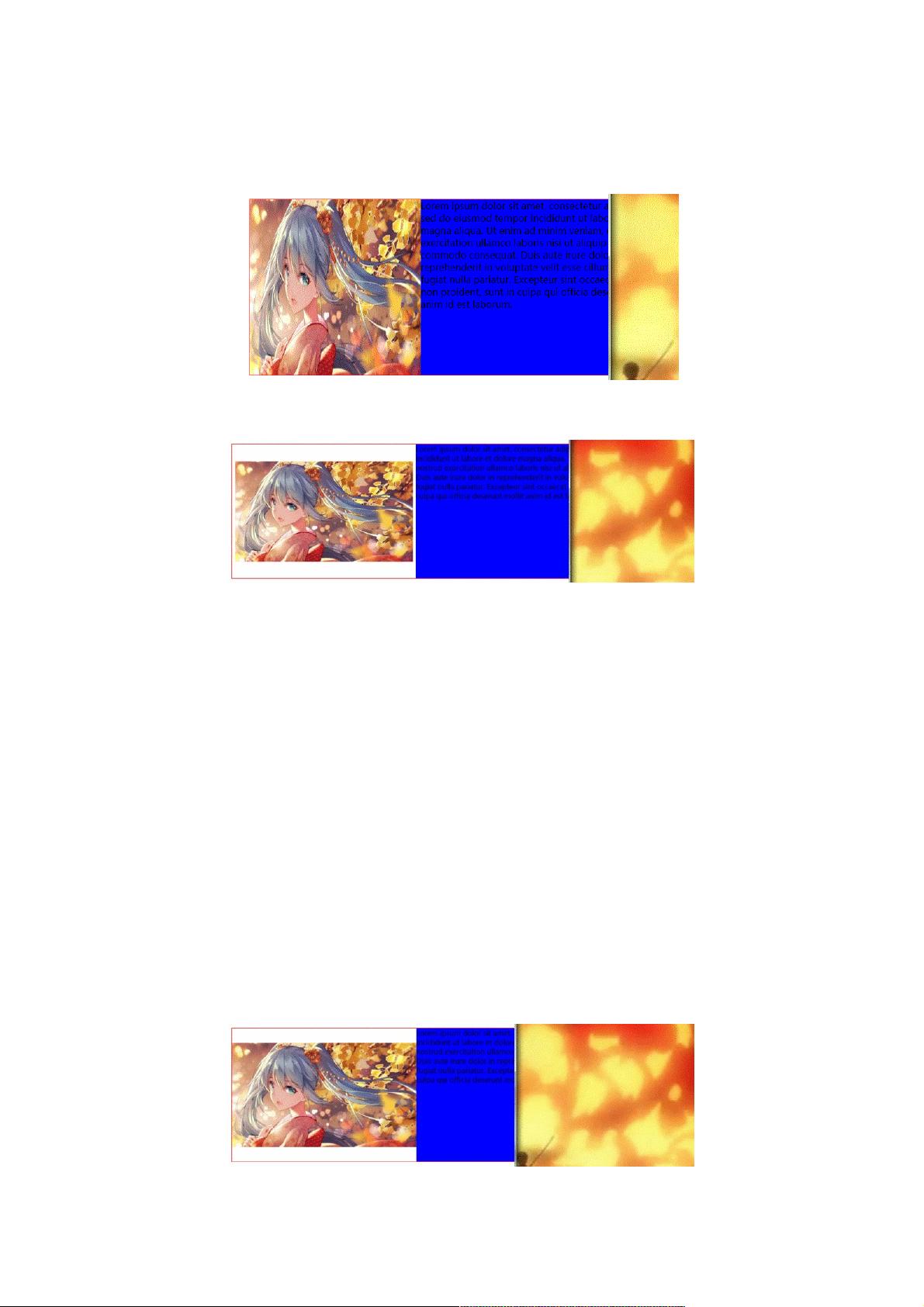CSS技巧:利用object-fit与object-position保持图片比例
132 浏览量
更新于2024-09-01
收藏 942KB PDF 举报
"浅谈CSS中的object-fit 与 object-position的使用"
在CSS中,`object-fit` 和 `object-position` 属性是用于控制内联或替换元素(如图像、视频等)如何适应其容器的两个关键属性。这些属性在处理图片、背景图像和其他媒体时非常有用,能够帮助开发者保持内容的视觉比例和定位。
`object-fit` 属性有以下几个可选值:
1. `fill`:默认值,元素将填充整个容器,可能会改变内容的宽高比,导致变形。
2. `contain`:内容将被调整大小以适应容器,同时保持其原始宽高比,确保内容完全包含在容器内。
3. `cover`:内容将被调整大小以填充容器,同时保持其原始宽高比,可能裁剪部分内容以填满整个容器。
4. `none`:不调整内容大小,保持原始尺寸,可能导致内容溢出容器。
5. `scale-down`:与`contain`类似,但如果内容小于容器,则不会进行缩放。
在上述问题中,通过设置 `object-fit` 为 `none`,我们可以确保图片保持其原始的宽高比,避免变形。而 `object-position` 属性则用于指定内容在容器内的位置。在例子中,`object-position: center` 让图片居中显示,但这个值通常是默认的,所以可以省略。
现在,让我们深入理解这两个属性的工作原理:
- 当 `object-fit` 设置为 `contain` 时,图片会调整到最大尺寸,使其宽度或高度与容器相匹配,同时保持原始的宽高比。如果容器的尺寸大于内容,内容会在容器内留有空白区域。
- 如果设置为 `cover`,图片会被拉伸以完全覆盖容器,即使这意味着部分内容可能会被裁剪。这对于需要全屏背景图像或保持特定视觉效果的情况非常有用。
- `none` 保留了内容的原始尺寸,这意味着如果容器的尺寸与内容不匹配,内容可能会溢出容器。这通常用于需要精确控制内容尺寸的场景。
- `object-position` 允许你通过水平和垂直方向的百分比或者像素值来定义内容在容器内的位置。例如,`object-position: 50% 50%` 将使内容居中,而 `object-position: top right` 将内容定位在容器的右上角。
在实际应用中,`object-fit` 和 `object-position` 结合使用可以创建各种视觉效果。例如,你可以创建响应式的图片布局,使得图片在不同设备和屏幕尺寸下都能保持最佳的展示效果,或者在页面设计中精确控制媒体元素的位置。
掌握 `object-fit` 和 `object-position` 的使用对于优化网页设计和提高用户体验至关重要。它们提供了对内联和替换元素尺寸调整和定位的强大控制,是现代CSS布局中的重要工具。通过灵活运用这两个属性,开发者可以确保图片和媒体元素在任何环境下都呈现出理想的效果。
893 浏览量
692 浏览量
421 浏览量
2025-01-03 上传
2023-06-13 上传
186 浏览量
327 浏览量
2023-06-11 上传
2023-06-02 上传
weixin_38629042
- 粉丝: 7
最新资源
- 电磁炉工作原理与维修详解
- Windows XP超级技巧大公开:从高手到专家
- ADS-5065数码相机Menu系统开发研究
- Oracle9i数据库管理基础:启动关闭、创建与用户管理
- DC5348数位相机UI修改教程:从字符串到图标
- PXA272平台下NOR FLASH嵌入式文件系统设计详解
- ActionScript 3.0 Cookbook 中文版:常青翻译
- Verilog非阻塞赋值详解:功能与仿真竞争
- 中小企业局域网组建攻略:迈向千兆与智能化
- ISCW10SG_Vol1:网络安全实施教程(纯英文版)
- 软件工程课程设计:基于Web的应用实践
- C++实现的数据结构课程设计与算法分析
- SPSS菜单中英文对照全面解析:术语与操作指南
- 探索红外成像系统:原理与发展历程
- S3C44B0嵌入式微处理器用户手册与特性概述
- ZigBee驱动的低成本三表无线远程抄表系统优化